코로나 팬더믹이 열리면서 무료 화상회의가 일상처럼 퍼져나간 지 오래입니다. 굉장히 많은 플랫폼들에서 화상회의 시스템을 제공하고 있고, 그중에서 대표적으로 가장 많은 혜택을 본 게 줌이 아닐까 생각됩니다. 오늘은 수많은 화상연결 시스템중에서 무료로 사용가능하고 누구나 손쉽게 쓸 수 있는 웨일온을 소개해 드리려고 합니다.

무료 화상회의 시스템 네이버 웨일온
웨일온은 이름에서부터 알 수 있듯이 네이버에서 제공하는 화상회의 시스템입니다. 갑자기 이렇게 설명드리는 이유는 제한 시간 때문입니다. 대표적으로 화상회의나 온라인 회의등을 할 때 기존 시스템들은 제약이 굉장히 많습니다. 실시간 영상회의를 사용하려면 일정시간이 지나면 꺼진다던가 혹은 이를 방지하기 위해 유료시스템을 사용한다던가 하는 내용이죠. 거기에 설치가 복잡하거나 어려운 것부터 시작해서 제약사항이 굉장히 많습니다. 그에 반에 이번에 소개해드릴 화상회의 시스템인 웨일온은 그냥 인터넷 브라우저 자체에서 제공하는 시스템으로 굉장히 쉽게 사용할 수가 있어서 소개해 드립니다.
웨일온 사용 방법
일단 웨일온을 사용하기 위해서는 하나만 준비하시면 됩니다. 인터넷 브라우저인 네이버 웨일온을 깔아 두기만 하면 끝입니다. 대부분 네이버 아이디는 다 있으실 거라 생각하니 네이버 회원가입 부분은 넘어가겠습니다. 혹여라도 없으신 분들께서는 네이버 회원가입을 하시면 바로 사용가능합니다.
웨일온 화상회의 이용해 보기
네이버 웨일온을 설치하신 후 브라우저를 실행하시면 이렇게 첫 화면이 나오게 됩니다. 어렵게 생각하지 마시고 다른 곳 찾으실 필요도 없습니다. 이렇게 메인화면 검색창 오른쪽에 메뉴가 있습니다. 첫 번째 메뉴는 다운로드 그 바로 옆에 비디오 모양 아이콘이 바로 웨일온 버튼입니다. 세 번째 아이콘은 캡처이고, 네 번째는 분할화면입니다. 캡처도 프로그램 별도 사용 없이 화면 바로 캡처가 가능하고 분할 화면은 인터넷 창을 두 개로 열어서 쓸 수 있는 기능입니다. 이 모든 기능을 기본으로 제공하고 있는 게 네이버 웨일입니다. 그럼 이제 본격적으로 사용방법을 알려 드리겠습니다.

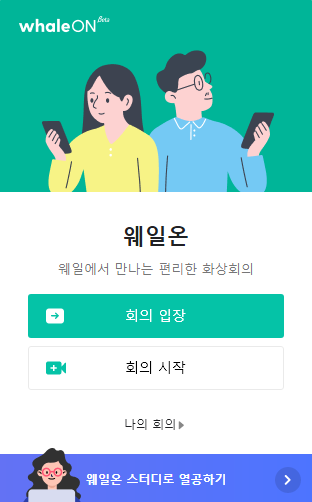
- 네이버 웨일 브라우저 열기
- 우측에 비디오 아이콘 눌러서 웨일온 시작화면 열기
- 회의시작 누르기
- 회의이름 및 대기실 사용여부 및 전용회의실 사용여부 확인하기 (어려우시면 그냥 시작)
- 사용자 이름 설정
- 회의입장 누르기
- 회의링크 문자나 카톡으로 공유해서 입장 요청하기 (비밀번호 생성도 가능)
- 회의 시작하기
이렇게 이용방법이 정말 간단합니다. 따로 제한시간이나 제약사항이 없으니 아주 간편하게 무료로 화상회의를 이용하실 수 있습니다.
휴대폰으로 화상회의 진행하기
웨일온의 또 다른 장점은 컴퓨터나 휴대폰 모두 동일하게 서비스가 제공된다는 점입니다. 휴대폰에서도 똑같은 절차로 화상회의를 바로 진행시킬 수 있습니다. 휴대폰에서는 처음 화상회의 메뉴 위치만 다릅니다. 휴대폰 웨일 어플로 실행시키신 경우에는 웨일온 메인 페이에서 하단 (아랫부분) 우측에 줄 2개가 그어져 있는 메뉴가 있습니다. 메뉴를 누르시면 비디오 모양의 웨일온이 있는 걸 확인하실 수가 있으며, 웨일온을 누른 후 에는 위 메뉴 세 번째 회의시작부터는 동일한 순서로 눌러주시면 회의가 가능합니다.
조금이라도 도움이 되셨다면 댓글 한 번씩 남겨주시면 큰 힘이 됩니다.
아래 바로가기를 누르시면 관련 내용들을 바로 한 눈에 보실 수 있습니다.
'일반 상식' 카테고리의 다른 글
| 아이폰 벨소리 만들기 개러지밴드(garageband) + 단축어 (0) | 2023.05.24 |
|---|---|
| 카카오톡 오픈채팅/일반채팅 따로 분리하는 방법 (0) | 2023.05.22 |
| 동영상 갤럭시 휴대폰으로 쉽게 만드는 방법 [스마트폰 활용 TIP] (0) | 2023.05.06 |
| 돈을 버는 방법 휴대폰 요금 아끼기 (월 9만원 벌기) (2) | 2023.05.04 |
| 갤럭시 휴대폰에 숨겨진 기능 캡처화면 고정시키기 (0) | 2023.05.01 |






